Μάθετε τις 8 εύχρηστες συσκευές εγγραφής οθόνης Firefox σε αυτό το 2025
Το Mozilla Firefox, όπως και το Google Chrome, είναι ένα ευρέως χρησιμοποιούμενο πρόγραμμα περιήγησης ιστού σε όλο τον κόσμο. Οι επεκτάσεις οθόνης Firefox και συσκευής εγγραφής ήχου επιτρέπουν στους χρήστες να καταγράφουν γρήγορα ένα τμήμα μιας ιστοσελίδας, μια ολόκληρη ιστοσελίδα ή μια συγκεκριμένη περιοχή. Μπορείτε να χρησιμοποιήσετε αυτά τα χρήσιμα πρόσθετα για επαγγελματικούς, έργα, εργασιακούς ή προσωπικούς σκοπούς. Ωστόσο, πρέπει να επιλέξετε από τον Firefox διάφορες συσκευές εγγραφής οθόνης και ήχου που προσφέρουν μεγάλη γκάμα λειτουργιών.
Για τη διευκόλυνσή σας, αυτή η ανάρτηση ετοίμασε μια λίστα με τις κορυφαίες 8 συσκευές εγγραφής οθόνης και ήχου για προγράμματα περιήγησης Firefox που θα πρέπει να σκεφτείτε να χρησιμοποιήσετε το 2025. Αυτή η ανάρτηση θα σας δώσει επίσης την καλύτερη συσκευή εγγραφής οθόνης που μπορείτε να κατεβάσετε στον υπολογιστή σας για εύκολη εγγραφή.
Λίστα οδηγών
7 Καλύτερες συσκευές εγγραφής οθόνης και ήχου Firefox [Χωρίς λήψη] Η απόλυτη οθόνη και συσκευή εγγραφής ήχου για εύκολη λήψη του Firefox Συχνές ερωτήσεις σχετικά με την οθόνη και τις συσκευές εγγραφής ήχου του Firefox7 Καλύτερες συσκευές εγγραφής οθόνης και ήχου Firefox [Χωρίς λήψη]
Αυτή η ενότητα θα σας δώσει τις επτά διαφορετικές συσκευές εγγραφής οθόνης και ήχου του Firefox που μπορείτε να χρησιμοποιήσετε για να καταγράψετε τα σεμινάρια, τις συναντήσεις, τα μαθήματα, το παιχνίδι και τις συνομιλίες μέσω βίντεο. Είναι δοκιμασμένα και ελεγμένα για την εξυπηρέτησή σας.
1. Πυροβολισμός
Το Fireshot είναι μια φανταστική επέκταση οθόνης Firefox και εγγραφής ήχου που επιτρέπει στους χρήστες να τραβούν γρήγορα διάφορα στιγμιότυπα οθόνης και να καταγράφουν την οθόνη στην υψηλότερη δυνατή ποιότητα. Επιπλέον, οι χρήστες μπορούν να χρησιμοποιήσουν το Fireshot για να τραβήξουν ολόκληρα στιγμιότυπα οθόνης ιστοσελίδας. Τα στιγμιότυπα οθόνης μπορούν να αποθηκευτούν ως εικόνες ή σύνδεσμοι PDF. Μπορείτε επίσης να αντιγράψετε στιγμιότυπα οθόνης Fireshot στο πρόχειρο.
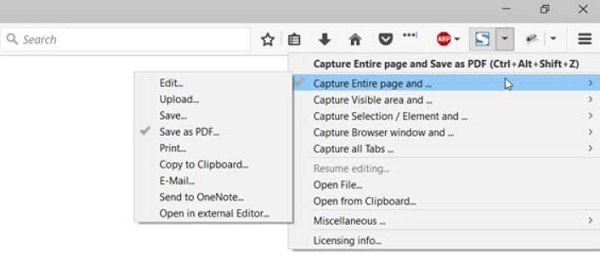
Πλεονεκτήματα
Προηγμένο πρόγραμμα επεξεργασίας που επιτρέπει στους χρήστες να περικόπτουν, να αλλάζουν μέγεθος, να θολώνουν και να επισημαίνουν βίντεο.
Αντιγράψτε απευθείας στιγμιότυπα οθόνης Fireshot στο πρόχειρο.
Μειονεκτήματα
Ζητάει πάρα πολλά δικαιώματα.
2. Λήψη οθόνης Nimbus
Το Nimbus Screen Capture είναι μια φανταστική επέκταση οθόνης Firefox και εγγραφής ήχου που επιτρέπει στους χρήστες να καταγράφουν μια ολόκληρη ιστοσελίδα, συγκεκριμένα μέρη, ολόκληρο το παράθυρο του προγράμματος περιήγησης και πολλά άλλα. Επιπλέον, μπορείτε να τροποποιήσετε και να αποθηκεύσετε φωτογραφίες γρήγορα και εύκολα, εάν το χρησιμοποιείτε για λήψη στιγμιότυπων οθόνης.
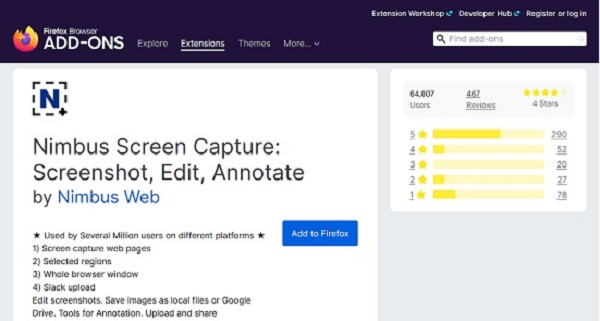
Πλεονεκτήματα
Βελτιώστε τα στιγμιότυπα οθόνης σας με σχολιασμούς και εργαλεία επεξεργασίας.
Μπορούν να εγγραφούν πολλές σελίδες ταυτόχρονα.
Μειονεκτήματα
Περιστασιακά, οι λειτουργίες επιλογής οθόνης και κύλισης δεν λειτουργούν.
3. Φοβερό Screenshot & Screen Recorder
Το Awesome Screenshot & Screen Recorder είναι μια ευέλικτη εφαρμογή δύο σε ένα. Επιτρέπει στους χρήστες να λαμβάνουν στιγμιότυπα οθόνης, να εγγράφουν βίντεο και να μοιράζονται τις οθόνες τους. Αυτή η προσθήκη οθόνης και εγγραφής ήχου του Firefox θα περιλαμβάνει επίσης επιλογές για αλλαγή μεγέθους, περικοπή, σχολιασμό, προσθήκη κειμένων, ανεπιθύμητες ενότητες μπλε χρώματος και επισήμανση βασικών τοποθεσιών.
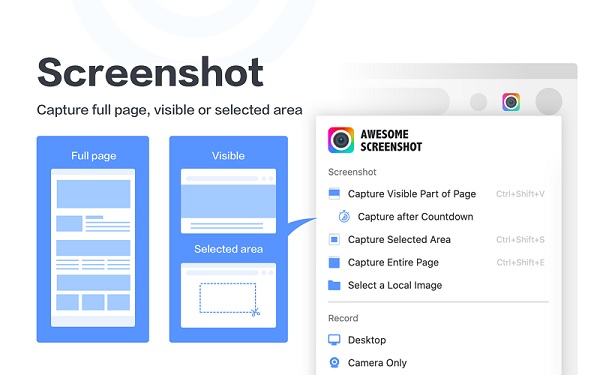
Πλεονεκτήματα
Εγγράψτε την οθόνη του Firefox με ήχο και κάμερα web με αυτό το πρόγραμμα.
Οι εγγραφές/αποτυπώσεις μπορούν να σχολιαστούν και να αλλάξουν το μέγεθος.
Μειονεκτήματα
Μπορεί να μην λειτουργεί με την πιο πρόσφατη αναβάθμιση του Firefox.
Η δωρεάν έκδοση περιορίζεται σε 5 λεπτά χρόνου εγγραφής.
4. Screen Recorder του Bernard
Το Screen Recorder by Bernard είναι μια άλλη συσκευή εγγραφής οθόνης και ήχου για τον Firefox που σας επιτρέπει να τραβάτε την οθόνη. Είναι ένα ισχυρό πρόσθετο εγγραφής οθόνης για τον Firefox, με πολλές περιοχές οθόνης, πηγές ήχου και επιλογές ποιότητας βίντεο. Μπορείτε να χρησιμοποιήσετε αυτό το εργαλείο για να καταγράψετε οποιαδήποτε οθόνη, καρτέλα ή παράθυρο θέλετε. Θα αποθηκεύσει επίσης τις εγγραφές σας σε μορφή WEBM στη διεύθυνση URL λήψης.
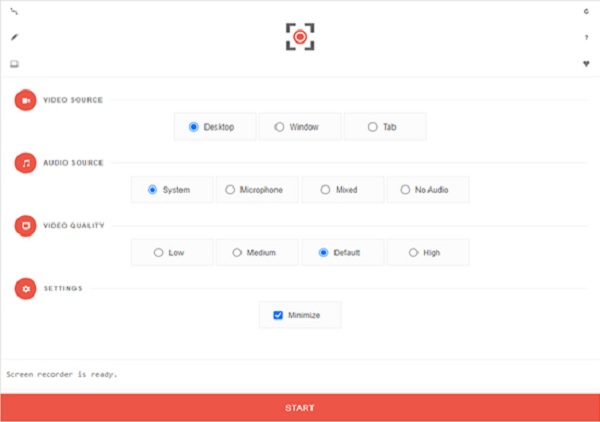
Πλεονεκτήματα
Οι επιλογές βίντεο, ήχου και ποιότητας είναι χρήσιμες.
Μπορείτε να προσαρμόσετε την περιοχή εγγραφής εάν χρειάζεται.
Μειονεκτήματα
Προς το παρόν, η λήψη ήχου δεν είναι δυνατή σε αυτήν τη συσκευή εγγραφής Firefox.
5. Screen Recorder του Alexey Kuznetsov
Η συσκευή εγγραφής οθόνης από τον Alexey Kuznetsov είναι ένα απλό εργαλείο που καταγράφει την ενεργή οθόνη. Μπορείτε ακόμη και να κάνετε μετάδοση οθόνης από το φάκελο Google Drive του προγραμματιστή. Επιπλέον, αυτή η οθόνη Firefox και η συσκευή εγγραφής ήχου μπορούν να αποθηκεύσουν το εγγεγραμμένο βίντεό σας στο Google Drive σας.
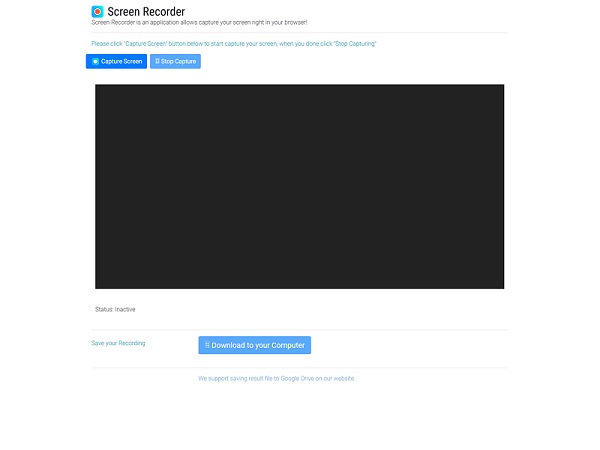
Πλεονεκτήματα
Έρχεται με μια εύχρηστη διεπαφή.
Οι εγγραφές μπορούν να αποθηκευτούν σε μια τοπική μονάδα δίσκου ή στο Google Drive.
Μειονεκτήματα
Δεν υπάρχουν προηγμένες επιλογές για την τροποποίηση της ποιότητας.
6. Εγκαταστήστε την εγγραφή Screencast
Το Instill διευκολύνει από ποτέ τη δημιουργία εκπαιδευτικών βίντεο. Μπορείτε να χρησιμοποιήσετε αυτήν την επέκταση για να καταγράψετε την οθόνη σας και να δημιουργήσετε αξιόλογες ταινίες που ενημερώνουν καθαρά και διασκεδαστικά. Αυτή η επέκταση οθόνης και εγγραφής ήχου του Firefox σάς επιτρέπει να δημιουργείτε κινούμενα σχέδια και βίντεο. Ως αποτέλεσμα, μπορείτε να μοιράζεστε γρήγορα σημαντικές πληροφορίες με την ομάδα σας μέσω βίντεο.
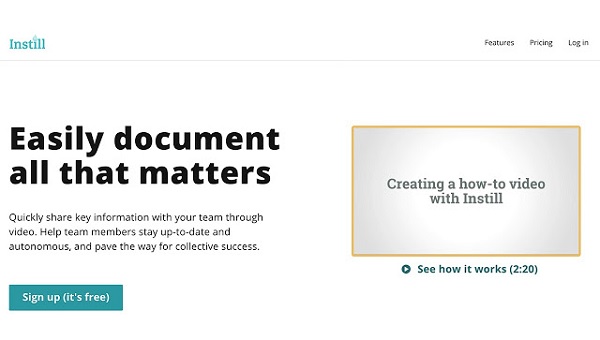
Πλεονεκτήματα
Σε λίγα μόλις βήματα, μπορείτε να εγγράψετε ένα βίντεο στον Firefox.
Μπορείτε να προσθέσετε κείμενο, μια εικόνα, ένα στοιχείο και ένα βίντεο.
Μειονεκτήματα
Η διεπαφή χρήστη του μπορεί να προκαλέσει σύγχυση στους χρήστες.
7. Screensync Screenshot & Screen Recorder από τη Nitro4real
Το Screensync Screenshot & Screen Recorder της Nitro4real σάς επιτρέπει να τραβάτε και να μοιράζεστε την οθόνη σας εύκολα. Με αυτήν την οθόνη Firefox και τη συσκευή εγγραφής ήχου, μπορείτε να ορίσετε μια συγκεκριμένη περιοχή της οθόνης σας για εγγραφή. Αυτό είναι χρήσιμο, καθώς σας επιτρέπει να επικεντρωθείτε στη δραστηριότητα, η οποία είναι ζωτικής σημασίας κατά την εκτέλεση συγκεκριμένων εργασιών στο πρόγραμμα περιήγησής σας.
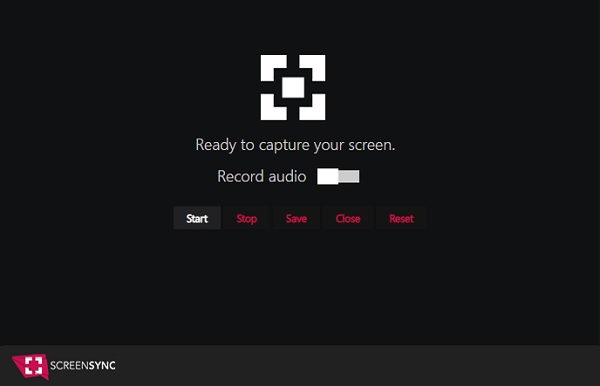
Πλεονεκτήματα
Εγγράψτε ένα screencast, επεξεργαστείτε το και αποθηκεύστε το στο cloud.
Λήψη στιγμιότυπων οθόνης, καθώς και βίντεο και ήχου.
Μειονεκτήματα
Δεν είναι γνωστό πρόσθετο.
Η απόλυτη οθόνη και συσκευή εγγραφής ήχου για εύκολη λήψη του Firefox
Εκτός από την οθόνη του Firefox και τις επεκτάσεις εγγραφής ήχου που αναφέρονται παραπάνω, μπορείτε επίσης να χρησιμοποιήσετε μια συσκευή εγγραφής οθόνης επιτραπέζιου υπολογιστή. Το καλύτερο που πρέπει να έχετε στα Windows/Mac σας είναι AnyRec Screen Recorder. Σε αντίθεση με τις άλλες επεκτάσεις, αυτό το εργαλείο σάς επιτρέπει να προσαρμόσετε τη μορφή, την ποιότητα, την τοποθεσία και άλλες ρυθμίσεις του εγγεγραμμένου βίντεο ανάλογα με τις προτιμήσεις σας. Λοιπόν, κατεβάστε αυτήν την ισχυρή εφαρμογή τώρα στα Windows ή στο Mac σας για εγγραφή στον Firefox.

Εγγράψτε την οθόνη του Firefox με ήχο και κάμερα web σύμφωνα με τις ανάγκες σας.
Με δυνατότητα προγραμματισμένης εγγραφής που καταγράφει αυτόματα τις οθόνες.
Καταγράψτε την οθόνη σας με την πλήρη οθόνη ή ένα προσαρμόσιμο μέγεθος περιοχής.
Προσαρμόστε τις ρυθμίσεις εξόδου, συμπεριλαμβανομένης της μορφής, της ποιότητας, του ρυθμού καρέ κ.λπ
Ασφαλής λήψη
Ασφαλής λήψη
Βήμα 1.Κατεβάστε και εγκαταστήστε το AnyRec Screen Recorder για Windows ή Mac. Στη συνέχεια, επιλέξτε το κουμπί "Βίντεο εγγραφής" στην κύρια διεπαφή για εγγραφή οθόνης με ήχο στον Firefox.

Βήμα 2.Μετά από αυτό, προσαρμόστε τις παραμέτρους εγγραφής. Επιλέξτε "Πλήρης" για να τραβήξετε ολόκληρη την οθόνη ή "Προσαρμοσμένη" για να προσαρμόσετε το μέγεθος της περιοχής εγγραφής. Μετά από αυτό, μπορείτε να ενεργοποιήσετε τα κουμπιά "Webcam", "System Sound" και "Microphone" εάν σκοπεύετε να εγγράψετε τον ήχο σας.

Βήμα 3.Τώρα, μπορείτε να κάνετε κλικ στο κουμπί "REC" για να ξεκινήσετε την εγγραφή της οθόνης σας. Στη συνέχεια, κάντε κλικ στο κουμπί "Διακοπή" όταν τελειώσετε.

Βήμα 4.Σχεδόν τελείωσες! Στην οθόνη προεπισκόπησης, μπορείτε να κόψετε τα επιπλέον μέρη των εγγραφών του Firefox. Για να αποθηκεύσετε τα εγγεγραμμένα αρχεία σας στη συσκευή σας, κάντε κλικ στο κουμπί "Αποθήκευση".

Περαιτέρω ανάγνωση
Συχνές ερωτήσεις σχετικά με την οθόνη και τις συσκευές εγγραφής ήχου του Firefox
-
1. Πώς μπορώ να εγγράψω την οθόνη του Firefox;
Μπορείτε να χρησιμοποιήσετε μία από τις επεκτάσεις εγγραφής οθόνης Firefox που αναφέρονται παραπάνω ή την εφαρμογή επιτραπέζιου υπολογιστή AnyRec Screen Recorder. Το AnyRec Screen Recorder σάς επιτρέπει να εγγράφετε, να επεξεργάζεστε και να μοιράζεστε την οθόνη σας με άλλους με μεγαλύτερη ευκολία. Είναι επίσης ελαφρύ και ισχυρό, γεγονός που το καθιστά ιδανικό τόσο για αρχάριους όσο και για επαγγελματίες.
-
2. Υπάρχει ενσωματωμένη συσκευή εγγραφής οθόνης για τον Firefox;
Δυστυχώς, ο Firefox δεν διαθέτει ενσωματωμένη συσκευή εγγραφής οθόνης. Μπορείτε να κάνετε λήψη ενός εργαλείου εγγραφής τρίτου μέρους ή να εγκαταστήσετε ορισμένα πρόσθετα για να σας βοηθήσουν. Μια άλλη επιλογή είναι να χρησιμοποιήσετε μια συσκευή εγγραφής οθόνης στο Διαδίκτυο.
-
3. Είναι το Loom συμβατό με τον Firefox;
Προς το παρόν, το Loom υποστηρίζει μόνο το Google Chrome. Μπορείτε να παρακολουθήσετε βίντεο σε αυτό, αλλά δεν θα μπορείτε να εγγράψετε την οθόνη σας. Επομένως, πρέπει να βρείτε άλλες συσκευές εγγραφής οθόνης και ήχου Firefox.
συμπέρασμα
Αυτό το άρθρο σας έδωσε τις κορυφαίες οκτώ καλύτερες συσκευές εγγραφής οθόνης και ήχου Firefox για να συνοψίσετε αυτήν τη συζήτηση. Για πιο ικανό πρόγραμμα εγγραφής οθόνης και επεξεργασίας βίντεο, προτιμούμε AnyRec Screen Recorder. Σας δίνει τη δυνατότητα να εγγράψετε εύκολα την οθόνη του Firefox με ήχο και κάμερα web. Δοκιμάστε το τώρα!
Ασφαλής λήψη
Ασφαλής λήψη
 [2025] Top 20 Best Sound Recorders για PC/Mac/iOS/Android/Online
[2025] Top 20 Best Sound Recorders για PC/Mac/iOS/Android/Online